Instalacja Ubuntu na RAID-1
Swego czasu stawiałem serwerek na nawet niezłym sprzęcie, o którym do tej pory tylko czytałem. Ujrzałem wreszcie na własne oczy legendarną już magistralę SCSI w wersji Ultra320. Dla niewtajemniczonych, teoretyczny transfer sięga 320MB (tak, MegaBajtów) na sekundę.
Cóż, instalacja Ubuntu Server przebiegła w sposób praktycznie identyczny jak na „konwencjonalnych” kompach. Tylko było założenie, aby na serwerku dyski były spięte w RAID-1 (mirroring).
Pech chciał, że zaufałem w pełni BIOS-owi kontrolera SCSI, w którym skonfigurowałem macierz. Ale zapomniałem, że współczesne systemy olewają sobie ustawienia BIOS-u i zgodnie z realiami epoki sprawdzają wszystko samodzielnie przez HAL…
Zdziwił mnie fakt, iż w polskim Internecie jest bardzo mało powiedziane nt. konfiguracji dysków w RAID-zie (albo tak kiepsko szukałem). Jednak wpisując zapytanie do wyszukiwarki o identycznej treści, ale w ojczystym języku informatyki, jakim jest angielski, znalazłem już coś ciekawszego. Trafiłem na artykuł, który okazał się remedium na mój problem.
Niestety, okazało się, że musiałem kompletnie przepartycjonować dysk, co zaowocowało rozpoczęciem całej pracy na nowo…
BIOS
No, tu uniwersalnego przepisu słowo w słowo podać się po prostu nie da, bo co BIOS, to inny interfejs. Ale każdy BIOS kontrolera z RAID-em posiada w miarę intuicyjne menu, które pozwoli stworzyć macierz. Głównie sprowadza się to do otworzenia quasi-kreatora, który pyta jakiej macierzy potrzebujemy i włącza weń wybrane napędy.
Co do dysków w RAID-1: obycia praktycznego zbyt wielkiego nie posiadam, ale z tego, co wyczytałem ongiś ze źródeł, to:
- dyski muszą być tego samego modelu (pojemność i prędkość)
- wskazane jest, aby napędy posiadały firmware w takiej samej wersji
O ile pierwszy warunek nie podlega dyskusji, to z drugim można polemizować. Fakt, nie słyszałem o takich przypadkach (bo sprzętem high-endowym się tak bardzo nie zajmuję), ale jeśli zależy nam na stabilności, to lepiej dmuchać na zimne i kupować dyski parami, z tej samej partii.
Przygotowanie do instalacji
Uruchomienie instalatora z płytki/sieci nie będzie się za bardzo różniło od tego „wyklepanego” w elementarzach. No, może będzie trzeba załadować jakieś dodatkowe sterowniki, ale to się zdarza naprawdę rzadko, przy egzotycznych kontrolerach. ;]
Początkowo, ciężko będzie znaleźć jakąkolwiek opcję do zmiany ustawień macierzy. Ale to tylko pozory. Przechodzimy do ręcznego partycjonowania dysku. Planujemy najpierw, jak chcemy podzielić dysk. Załóżmy:
- /boot
100MB ext2
- swap
1GB
- /tmp
5GB ext2
- /var
18GB reiserfs
- /
11GB reiserfs
- /home
37GB reiserfs +usrquota +grpquota
Może to trochę dziwny podział, ale serwer z założenia ma obsługiwać głównie jeden serwis www i sql. Z budowy dysku wynika, iż transfer spada wraz z umiejscowieniem danych (im bliżej krawędzi, tym wolniej; im bliżej piasty – tym szybciej).
Struktura zaplanowana, pora na spartycjonowanie dysków.
Partycjonowanie
Tworzymy partycje na pierwszym dysku, oznaczamy /boot jako startową. Przy zakładaniu partycji NIE WYBIERAMY USTALONEGO WCZEŚNIEJ SYSTEMU PLIKÓW. Zamiast niego wybieramy Partition for psychical RAID. Teraz musimy powtórzyć operację na drugim dysku, z DOKŁADNIE tym samym układem partycji i systemem plików.
Gdy już to zrobimy, w głównym menu Przewodnika pojawi się dodatkowa pozycja – Configure software RAID. Zgadzamy sie na zapis zmian na dyskach, po czym wybieramy Create MD i RAID-1. Teraz wyświetli się lista utworzonych wcześniej partycji na wszystkich dyskach, które możemy sparować. Wybieramy teraz odpowiednie partycje parami, o takim samym numerze, ale innym identyfikatorze urządzenia (np. /dev/sda2 i /dev/sda2) i zatwierdzamy. Tworzymy tyle sparowań, ile zaplanowaliśmy partycji. Zatwierdzamy zmiany i powracamy do Przewodnika.
Na liście dostępnych napędów pojawią się nowe, a to z tego powodu, iż każda para jest widoczna jako osodne urządzenie /dev/mdX, gdzie mdX, to numer partycji.
Teraz pozostaje nam tylko wybrać systemy plików dla poszczególnych partycji i punkty (+opcje) montowania.
Zamykamy przewodnika opcją Finish i instalujemy Ubuntu tak jak zostało to już oklepane.
Na podstawie artykułu zamieszczonego na Security Viewpoints.
 RSS
RSS

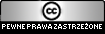
Mała uwaga: jeśli w konfiguracji płyty głównej jest napisane, że obsługuje RAID, to najczęściej jej producent zataja przed Wami połowę prawdy. Owszem, obsługuje, ale pod warunkiem, że wspomoże ją w tym system operacyjny odpowiednimi sterownikami (w 99% przypadków MS Windows-only). Prawdziwy RAID sprzętowy działa w pełni na poziomie kontrolera, tj. jest niezależy od systemu operacyjnego, zaś ten widzi taką macierz jako jedną partycję i nie trzeba nic tam już więcej ustawiać/doinstalowywać.
Jeśli robisz RAID programowy, model i producent dysków nie ma znaczenia. Pojemność w sumie również – np. przy RAID-1 i tworzeniu macierzy z dwóch partycji o nierównej pojemności (np. 500 MB i 501 MB), jej rozmiar będzie równy najmniejszej z partycji, a na pozostałych nadmiarowe miejsce nie będzie wykorzystywane. Tak samo, jeśli później będziemy dodawali nową partycję do już istniejącej macierzy, system dopuści nam jedynie takie, których rozmiar jest równy lub większy od macierzy.